【パソコンなし】iPadでLINEのトーク履歴を復元する方法【3選】
iPadを新しく購入したり、LINEアプリを削除したりした後に、LINEのトーク履歴を引き継ぎたい場合はトーク履歴を復元する必要があります。LINEのトーク履歴をiPadで復元すると聞くと、iPhoneと違って難しく感じるかもしれませんが、大まかな操作方法はiPhoneと同じです。この記事では、パソコンなしでiPadからLINEのトーク履歴を復元する方法をご紹介します。
Part 1、同じiPadでLINEのトーク履歴を復元する方法【パソコンなし】
使用中のiPadでLINEのトーク履歴を復元したい時は次の操作が必要です。
やり方1、設定からiCloud Driveをオンにする
iPadでLINEのトーク履歴をバックアップしたり、復元したりするにはiCloudの設定でLINEをオンにしておく必要があります。
-
Step1、「設定」から「ユーザー名」をタップします。
-
Step2、「iCloud」をタップし、「LINE」をオンにします。
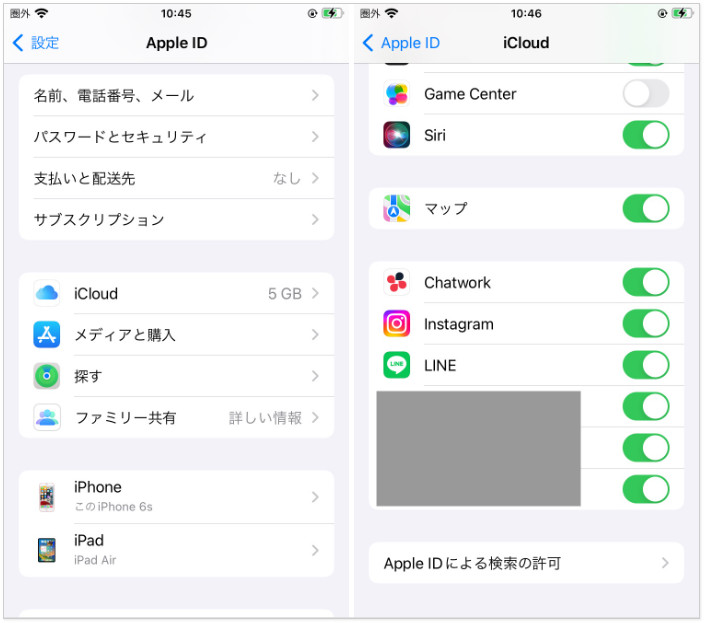
やり方2、iPadのLINEアプリでトーク履歴をバックアップする
次は、iPadに復元できるLINEトーク履歴のバックアップがあるか確認します。LINEのバックアップの保存先はiCloudとなり、iCloudの容量を使用します。
-
Step1、「LINE」アプリを起動し、「ホーム」から「設定」を開きます。
-
Step2、「トーク」をタップします。
-
Step3、「トークのバックアップ」を選択し、前回のバックアップを確認します。バックアップしたい時は「PINコードを作成して今すぐバックアップ」をタップします。
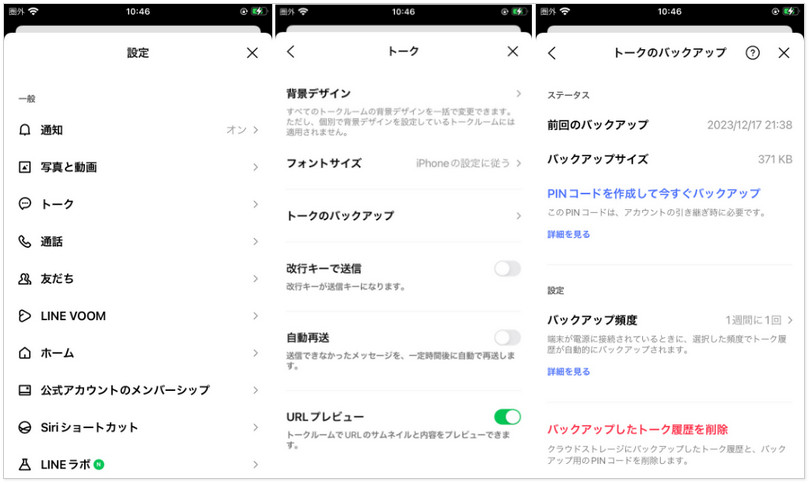
-
Step4、バックアップ用のPINコードを設定するとバックアップが始まります。アカウントの引き継ぎを行わない場合は「閉じる」をタップして画面を閉じてください。
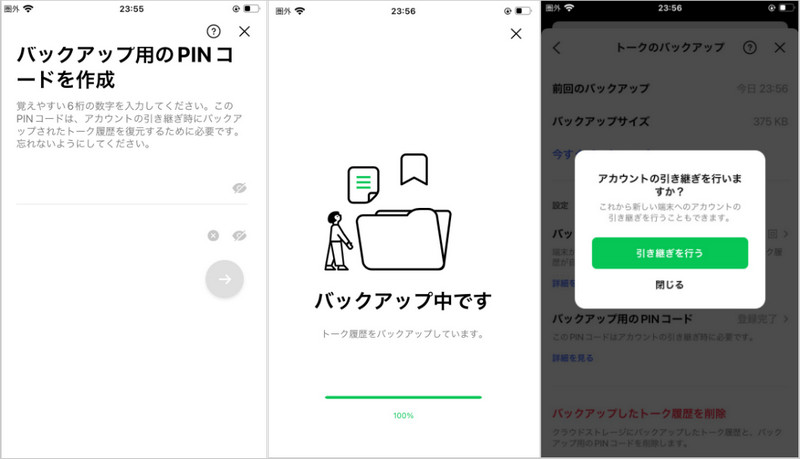
やり方3、LINEアプリをアンインストールして、トーク履歴を復元する【14日間のトーク履歴のみ】
iPadでLINEのトーク履歴を復元するにはLINEアプリをアンインストールする必要があります。LINEを再インストールしてログインした後にトーク履歴を復元する画面が表示されます。
-
Step1、LINEアプリのアイコンを長押しし、「Appを削除」をタップします。
-
Step2、「Appを削除」を選択し、「削除」をタップしてLINEをアンインストールします。
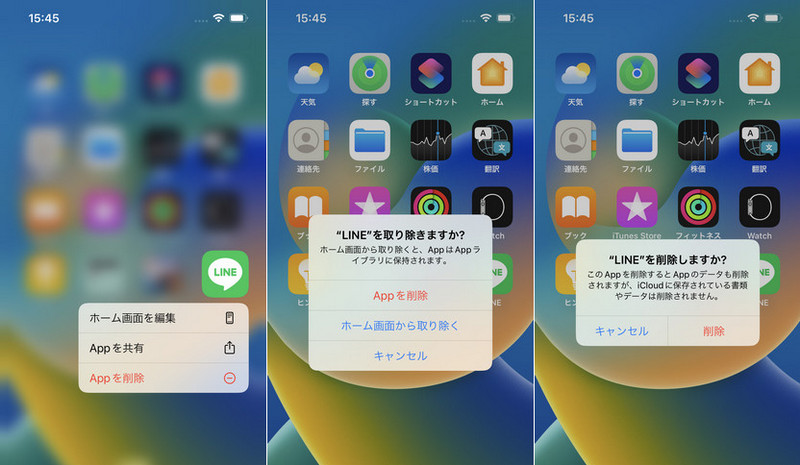
-
Step3、App StoreでLINEを検索します。LINEの右側にある雲のアイコンをタップしてLINEを再インストールします。LINEを起動したら「ログイン」をタップして先に進みましょう。
-
Step4、「iCloudからトーク履歴を復元」の画面で「トーク履歴を復元」を選択し、バックアップ用のPINコードを入力するとiPadにLINEトーク履歴が復元されます。
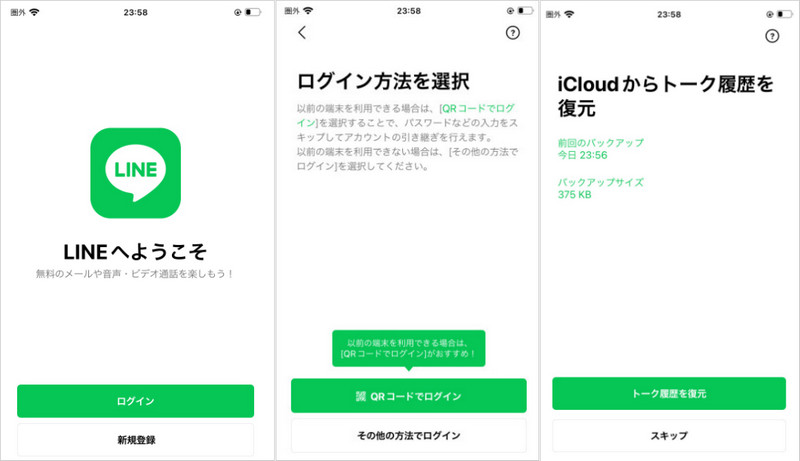
※バックアップ用のPINコードを忘れても直近14日間のトーク履歴は引き継ぐことが可能です。
Part 2、 iCloudから新しいiPadにLINEのトーク履歴を復元する方法【パソコン不要】
ここまで、同じiPadでLINEのトーク履歴を復元する方法をご紹介しました。次は、新しいiPadにトーク履歴を復元する場合の手順を見ていきましょう。
やり方1、iPadのLINEバックアップを確認する
以前のiPadでLINEバックアップの有無を確認してみましょう。もし、LINEバックアップがなくても直近14日間のLINEトーク履歴は新しいiPadに引き継げます。
-
Step1、「LINE」アプリを開いて「設定」を開き、「トーク」をタップします。
-
Step2、「トークのバックアップ」から前回のバックアップを確認します。
※「PINコードを作成して今すぐバックアップ」をタップしてLINEトーク履歴をバックアップすることも可能です。
やり方2、App StoreからLINEアプリをインストールする
新しいiPadのApp Storeを開いて、LINEアプリをインストールします。検索ボックスに「line」と入れると簡単に探せますよ。
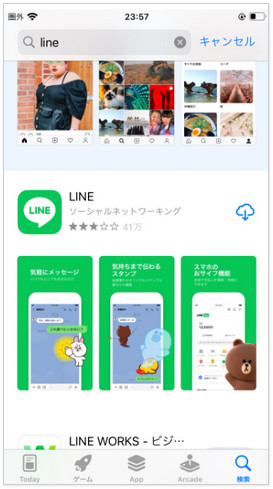
やり方3、新しいiPadでLINEにログインしてバックアップから復元する【14日間のトーク履歴のみ】(同じLINEアカウント)
LINEのインストールが完了したらLINEにログインしてトーク履歴を引き継ぎます。
-
Step1、「ログイン」をタップし、「QRコードでログイン」を選択します。画面のガイドを見ながら旧端末にQRコードを表示させ、新しいiPadでそのQRコードを読み取ります。
-
Step2、これで14日間のトーク履歴は引き継がれているので、ご確認ください。全トーク履歴を復元する場合は「iCloudからトーク履歴を復元」の画面で「トーク履歴を復元」を選択する必要があります。
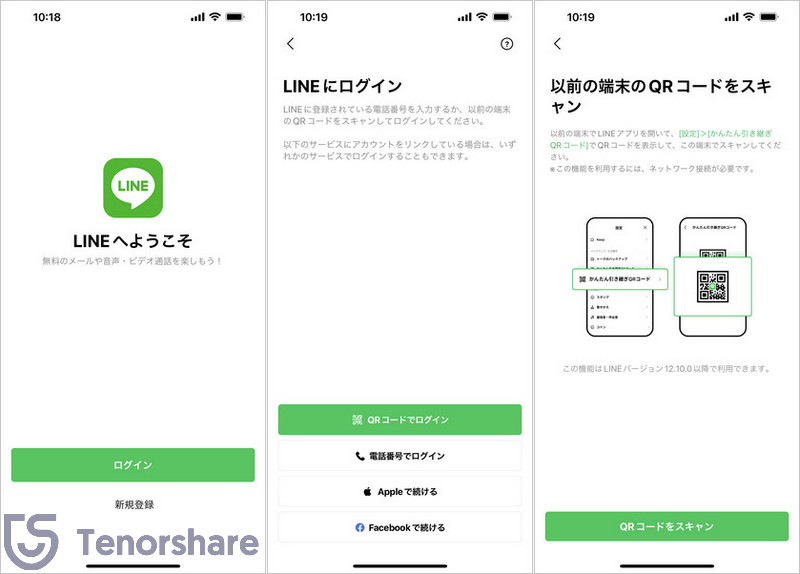
※LINEトーク履歴を引き継げるのは同じLINEアカウントを利用する時のみとなります。
Part 3、iPadからLINEのトーク履歴を復元するには?15日以上のLINEトーク復元方法【最も効率】
iPadに15日以上のLINEトーク履歴を復元する方法をご紹介します。
【15日以上も】PCからiPadのLINEのトーク履歴を復元する
iCareFone for LINEを利用するとPCに保存したLINEトーク履歴のバックアップから内容を選択してiPadに復元できます。バックアップデータをプレビューして復元するデータを選択できるので、必要なデータだけを取り戻せます。また、直近のトーク履歴しか復元できないなどの制限はありません。iCareFone for LINEならいつでも全トーク履歴をiPadに復元できますよ。
-
PCでiCareFone for LINEを起動し、「表示&復元」をクリックします。バックアップデータを選択して「iOSに復元」を選びます。

-
iPadをPCに接続して「今すぐ復元」をクリックします。

-
iPadでLINEにログインすると復元したデータが表示されます。
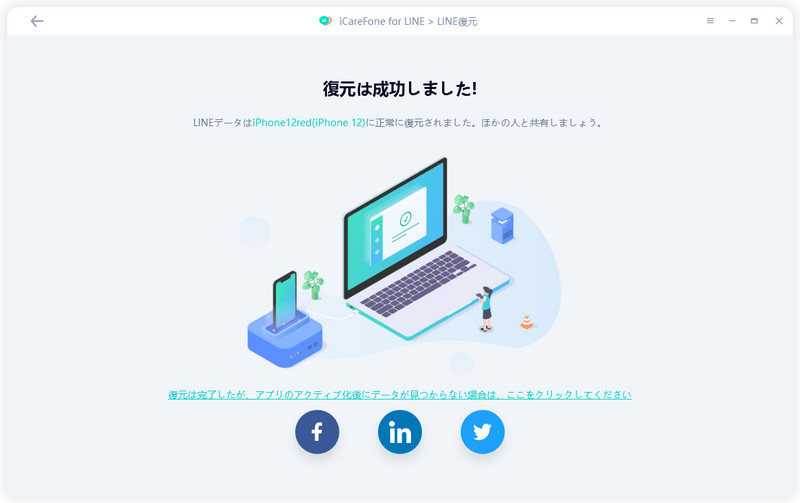
追加情報:iPadのLINEトークを無料でパソコンにバックアップする【無料で超お勧め】
LINEトーク履歴の管理におススメのiCareFone for LINEのバックアップ機能は無料で使えます。万が一に備えて、でLINEトーク履歴をバックアップしておくと、いつでもLINEトーク履歴を復元できるので安心ですよ。
-
Step1: PCでiCareFone for LINEを起動して「バックアップ」を選択します。
-
Step2: USBケーブルでiPadをパソコンに接続し、「今すぐバックアップ」をクリックします。

Part 4、iPadのLlNEのトーク復元についてよくあるご質問
質問1、LINEはiPhoneとiPad両方で使えますか?
iPhoneとiPadでLINEのアカウントを共有できます。iPhoneでLINEを使用している状態でiPadにLINEをインストールして「その他のログイン方法」からログインすると、iPhoneとiPadの両方から同じLINEを利用できます。
質問2、iPhoneからiPadにLINEトークを引き継ぐ方法は?
iPhoneとiPadでLINEを共有するのではなく、iPhoneのアカウントをiPadに引き継ぐ場合はiPhoneでLINEトーク履歴をバックアップした後にiPadでLINEにログインしてトーク履歴を復元するとトークを引き継げます。
質問3、LINEのトーク履歴はAndroidとiPad両方で使えますか?
AndroidスマホとAndroidタブレットは1つのLINEアカウントを共有することはできませんが、AndroidとiPadなら1つのLINEアカウントを両方のデバイスで使えます。
質問4、LINEのトーク履歴を全部復元するにはどうすればいいですか?
LINEのトーク履歴を全部復元するには引き継ぎたい全トーク履歴がある状態でLINEからトークのバックアップを実施する必要があります。同バックアップにはiCloudの容量を利用するためiCloudにバックアップ分の空き容量が必要です。新しいLINEにログイン後、トーク履歴を復元するとバックアップ時点のトーク履歴を全部復元できます。
まとめ
LINEをiPadにインストール後、トーク履歴を復元する方法をご紹介しました。全部のLINEトーク履歴を復元する場合は全部のトークが入ったバックアップデータが必要です。バックアップが無い場合は直近14日間のトーク履歴だけを引き継げます。iPadでLINEトーク履歴を復元したいけれどiCloudにバックアップが無いなんてトラブルを防ぐためにiCareFone for LINEを使って無料でLINEトーク履歴のバックアップを作成しておくと安心ですよ。
- 無料でLINEデータをPCにバックアップして、バックアップファイルをプレビュー可能
- AndroidとiOSの間、iOS同士の間、Android同士の間で簡単にLINEトークを転送
- LINEデータをパソコンに保存して、ストレージの容量を解放
- LINEのトーク履歴、LINE写真、LINEスタンプなどのデータをバックアップから選択して、iPhoneに復元
- 最新のiOS 17とiPhone15及びほとんどのAndroidに適用
最終更新日2024-04-17 / カテゴリLINE データ 復元






(0 票、平均: 5.0 out of 5 )
(クリックしてこの記事へコメント)